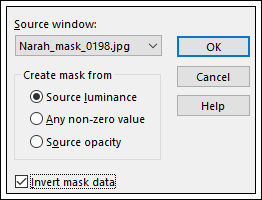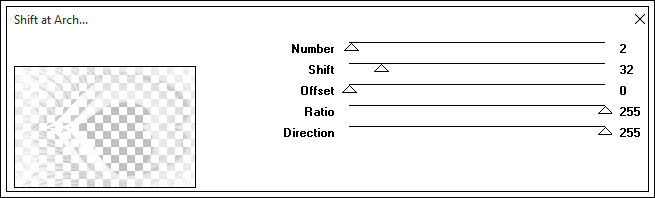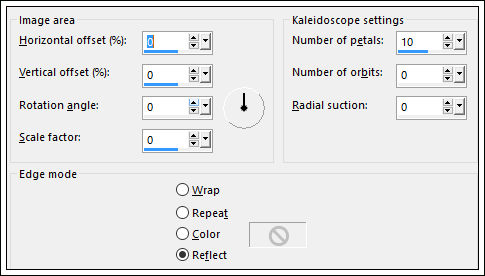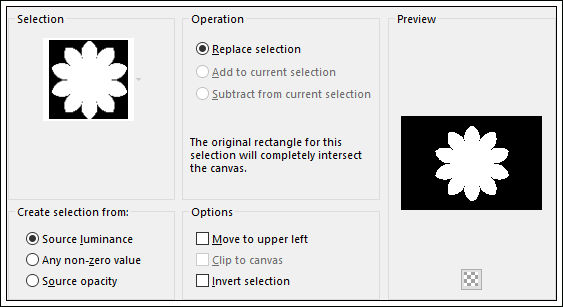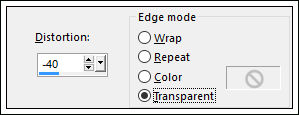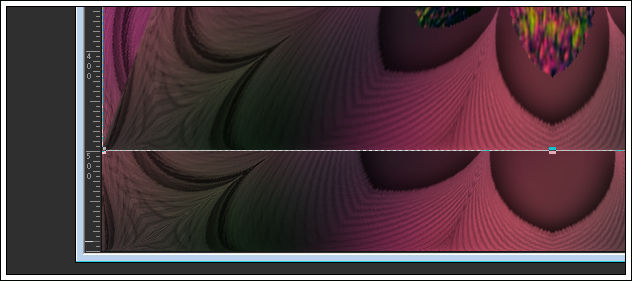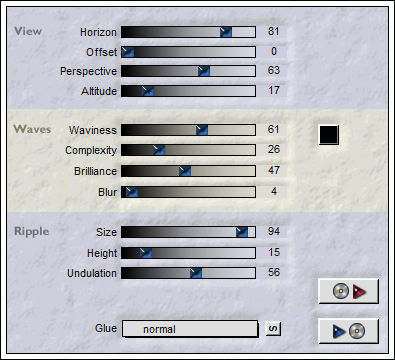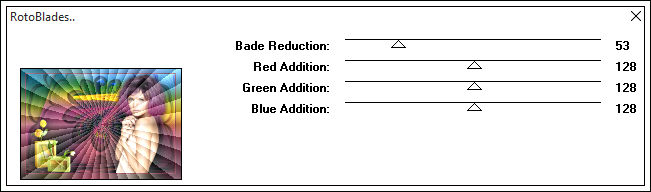DAYANA
Tutorial original criado por ©Vérone - Original Aqui
Os tubes e as imagens não são fornecidas no material.
Mask de Narah / imagem de Google
Tubes de Mary
Plugins Utilizados:
Mura's Meister
Flaming Pear_Flood
Two Moon
Preparação:Duplique as imagens e feche os originais.
Coloque a seleção na pasta de seleções do Psp.
Abra a mask no Psp e Minimize.
Etapa 01 - O Fundo01- Abra a imagem escolhida para este trabalho / Copie
02- Abra uma nova imagem transparente de 900/600 pixels
Selections / Select All
Cole na seleção
Selections / Select None
Adjust / Blur / Gaussian Blur / 50
03- Layers / New Raster Layer
Preencha com a cor #ffffff
Layers / New Mask layer /From Image
Layers / Merge / Merge Group
Blend Mode / Overlay
04- Effects / Plugin / Mura's Seamless / Shit at Arch
05- Effects / Reflection Effects / Kaleidoscope
Effects / 3D Effects / Drop Shadow: 0/0/ 100 /40,00/ #000000
Adjust / Sharpness / Sharpen More
06- Effects / Geometric Effects / Cylindre Vertical /20
07- Effects / Geometric Effects / Cylindre Horizontal / 20
08- Layers / Merge / Merge Visible
Etapa 2 - A Paisagem
1- Layers / Duplicate
02- Selections / Load save selection / Load selection from disk:
Copie a Imagem do começo / Cole na seleção
Selections / Select None
03- Effects / Geometric Effects / Perspective Vertical
04- Ferramenta Deform Tool / Mode Escala
Posicione o ponteiro no ponto inferior central
Arraste até 500 pixels
05- Effects / Plugin / Flaming Pear / Flood
Effects / 3D Effects / Drop Shadow: 0/0/ 100 /40,00/ #000000
Etapa 4 - A Personagem
Abra o tube / Copie e Cole como nova layer
Redimensione se necessário
Posicione
Aplique uma sombra a seu gosto.
Etapa 5 - A Deco
Abra o tube Deco / Copie e Cole como nova layer
Redimensione se precisar.
Posicione
Aplique uma sombra à seu gosto.
Etapa 6- As Bordas
01- Ative a layer do fundo
Copie
02- Layers / Merge / Merge All
Image / Add Borders / Symmetric / 30 pixels cor do fundo
Selections / Select None
Selections / Select All
Selections / Modify / Contract 25 pixels
Selections / Invert
Cole na seleção
Adjust / Blur / Gaussian Blur / 50
03- Effects / Plugin / Two Moon / Rotoblades
Selections / Invert
Effects / 3D Effects / Drop Shadow: 0/0/ 100 /40,00/ #000000
Selections / Select None
04- Adicione a sua assinatura ou marca d'água
Layers / Merge / Merge All
Salve como jpg
©Tutorial Traduzido por Estela Fonseca 22/05/2015.
Obrigada Vérone por me permitir traduzir seu trabalho.